Diskhantering är ett lagerverktyg i Windowssom kan hantera enheter och skapa partitioner på din hårddisk. Det är bra med både hårddiskar och SSD: er. Det är inte så bra med ett USB eller ett Micro SD-kort. Fram till Windows 10-årsdagen-uppdateringen kunde du faktiskt inte partitionera ett USB- eller SD-kort med skivhantering. Du var tvungen att gå igenom kommandoraden och även då skulle bara en partition visas i File Explorer eftersom Windows inte stödde flera partitioner på USB-enheter och SD-kort. Creators Update har fixat båda dessa brister. Så här kan du partitionera ett USB- eller SD-kort med skivhantering i Windows 10.
Partition A USB- eller SD-kort
Steg 1: Sätt i USB-enheten du vill partitionera. Vi partitionerade en 8 GB USB för denna handledning. USB-enheten var tom och nyformaterad och det är det säkra sättet att gå. Om du har data på din USB är det en bra idé att säkerhetskopiera dem någon annanstans.
Steg 2: Öppna Diskhantering via Windows-sökning. Du ser din USB visas i listan över anslutna enheter. Högerklicka på den och välj "Krymp volym" från snabbmenyn.

Steg 3: Välj storleken på de partitioner du villgöra. Du kan acceptera den föreslagna skivstorleken eller ange en anpassad. Om du har filer i enheten kommer det inte att låta dig krympa enheterna till en storlek där filerna inte kan passa in i någon av enheterna. Det är därför det är bäst att börja med ett tomt USB- eller SD-kort.
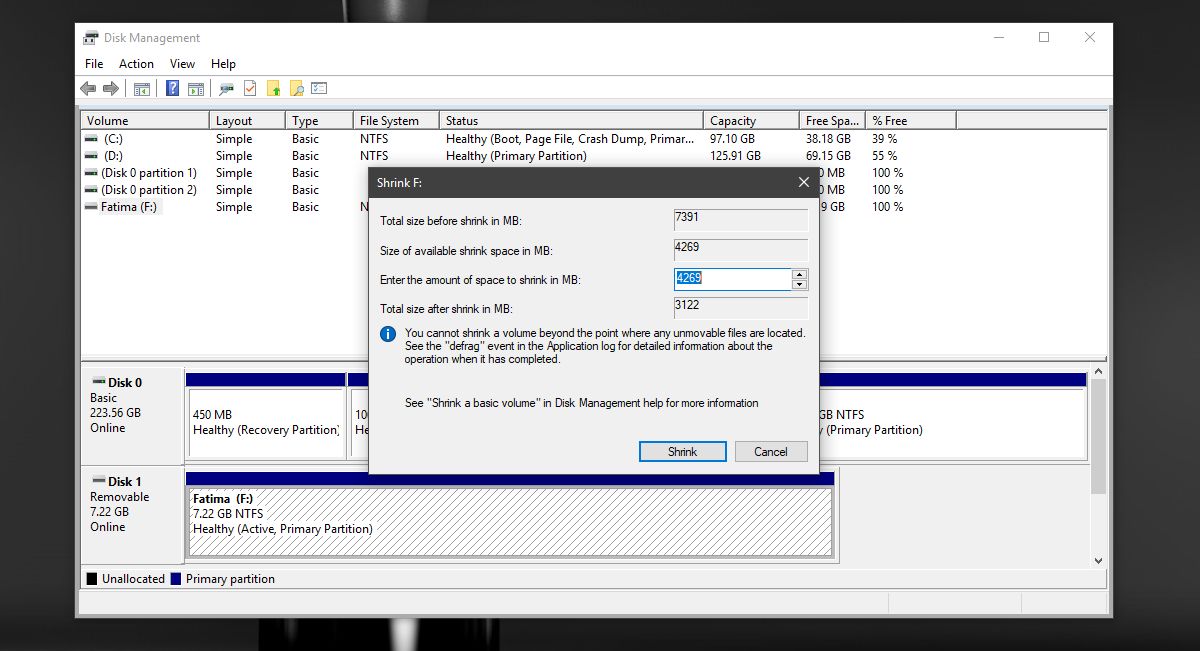
Steg 4: Det tar inte lång tid att partitionera enheten. När det är klart ser du ditt USB- eller SD-kort i Diskhantering. Vid denna punkt ser du bara en partition medan den andra kommer att visas som otilldelat utrymme.
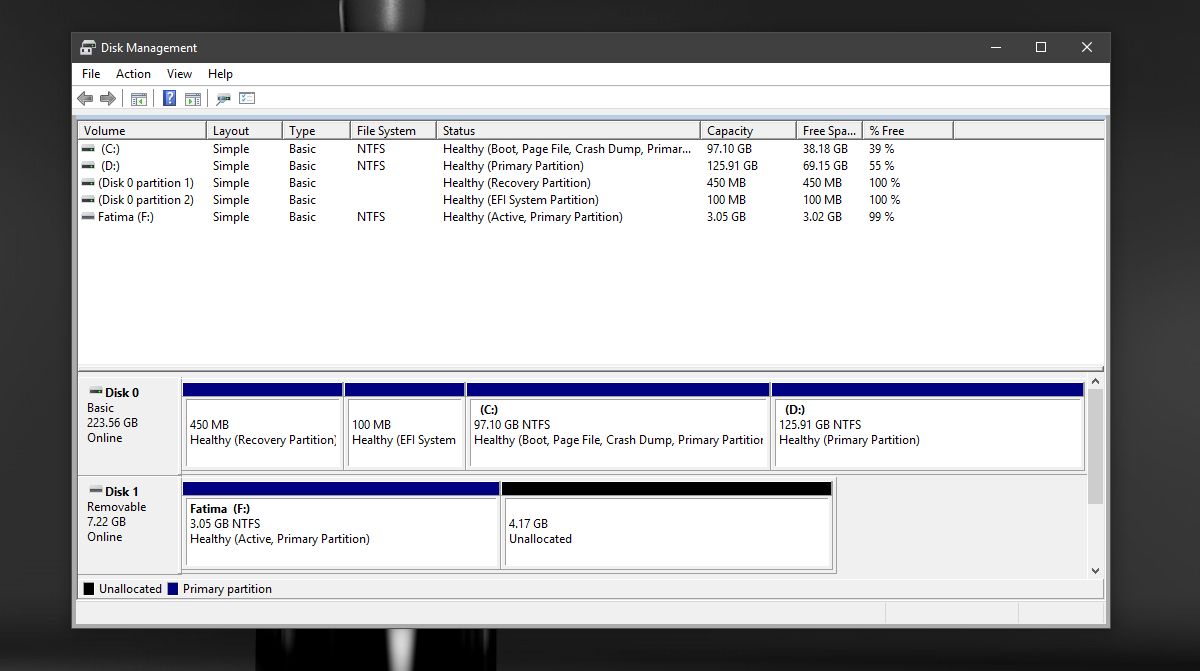
Steg 5: Högerklicka på det odelade utrymmet och välj“Skapa enkel volym” från snabbmenyn. Följ instruktionerna på skärmen och ändra inte något under storleksalternativen. Lämna dem när de ställs in automatiskt. När du blir frågad väljer du en bokstav för att tilldela enheten,
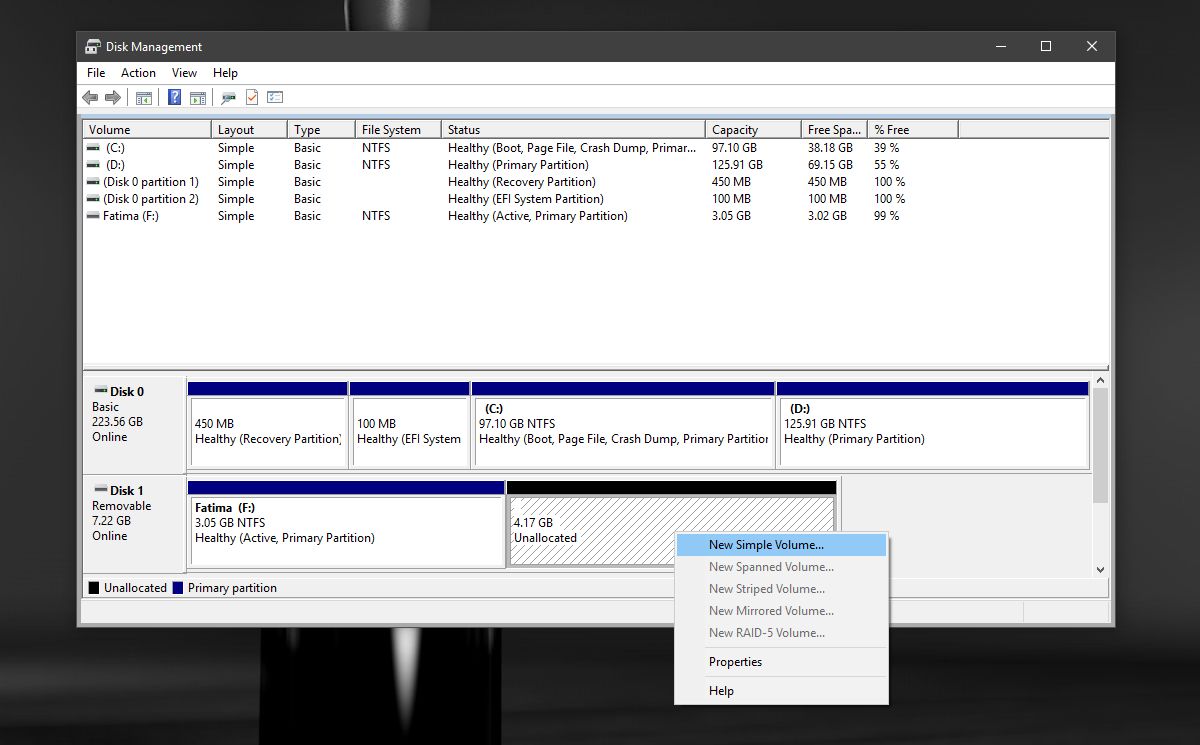
Steg 6: Välj "NTFS" på skärmen Formatpartition.från rullgardinsmenyn Filsystem. Avmarkera alternativet för snabbformat och låt Diskhantering formatera enheten. När formateringen är klar ska du se den andra enheten visas i File Explore.
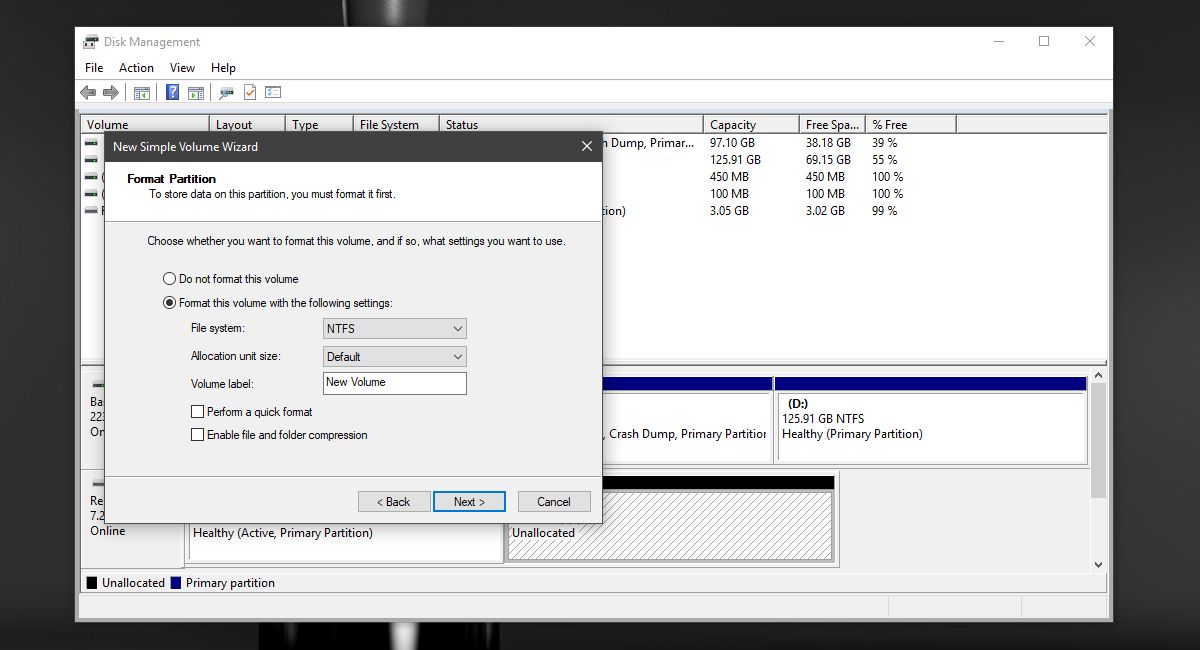
Drive är inte synlig
I händelse av den andra partitionen på din USBär inte synlig i File Explorer, anslut din USB till ditt system och öppna Diskhantering igen. Du kommer att se två partitioner under USB. Det kommer sannolikt att säga att den andra partitionen är RAW.
Högerklicka på det och välj formatformatet frånkontextmenyn. Du behöver bara se till att ett fullständigt format är gjort och att filsystemet det är partitionerat på är NTFS. När partitionen har formaterats visas den inte längre som RAW-utrymme. Återigen, högerklicka på den och välj "Ändra enhetsbokstav och sökväg" från snabbmenyn.
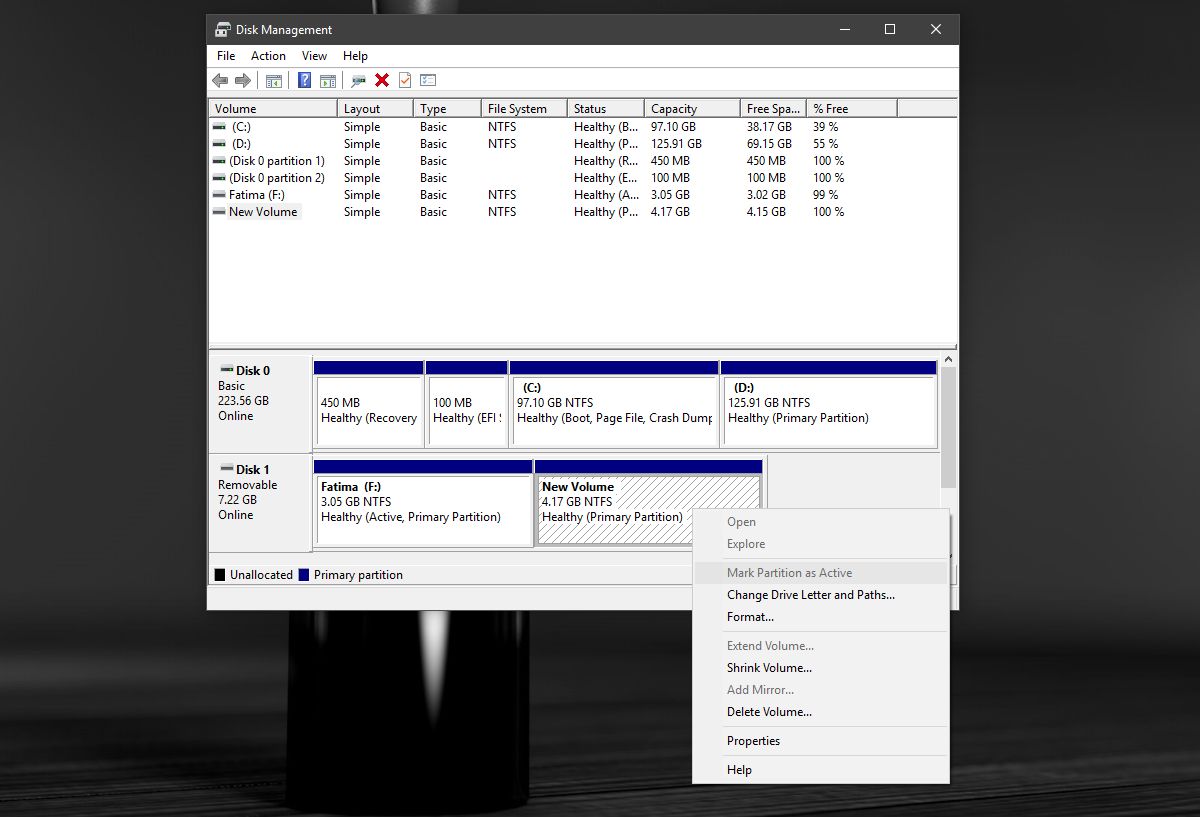
Tilldela enheten ett brev så är du klar. När brevet har tilldelats enheten, kommer File Explorer att visa dig den andra partitionen.
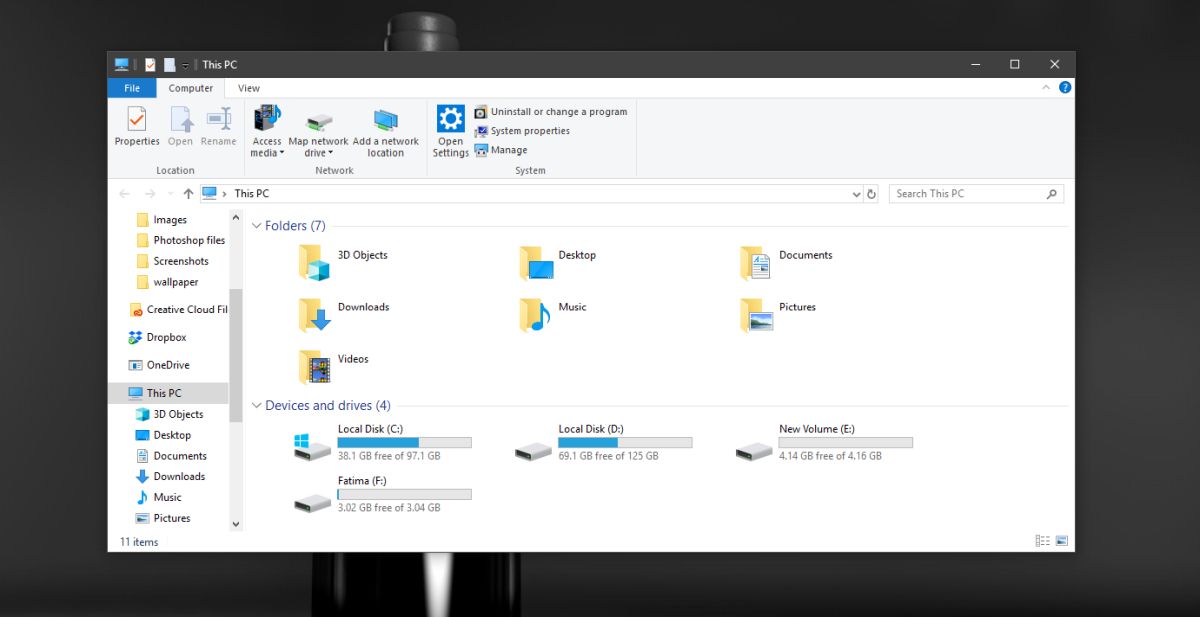













kommentarer